|
新建一個(gè) project工程,向其中添加一個(gè)原理圖(SCH)文件,并且添加畫 SCH
要用到的零件庫
新建一個(gè)工程文件
新建 project 工程時(shí)的選項(xiàng) 向新建的工程中添加 SCH 文件
4.將創(chuàng)建的 SCH 文件保存在工程目錄下
添加新的零件庫
添加幾個(gè)具體的庫
打開所需或所用工具欄
利用添加好的零件庫,查找所需元件并完成原理圖繪制
設(shè)置是否去掉柵格顯示
如何調(diào)出 SCH 零件并進(jìn)行屬性設(shè)置
在放置元件前按下“Tab”鍵,設(shè)置屬性 繪制原理圖時(shí)有一個(gè)必須要學(xué)會(huì)的操作,就是網(wǎng)絡(luò)標(biāo)號(hào)的使用,它可避免在原理圖上復(fù)雜的走 線,使原理圖看起來更簡(jiǎn)潔
3.連接注意事項(xiàng)和數(shù)字器件的放置
電源地的放置
放置一個(gè)文本字符串
原理圖元件及連線繪制完成后的統(tǒng)一標(biāo)號(hào)
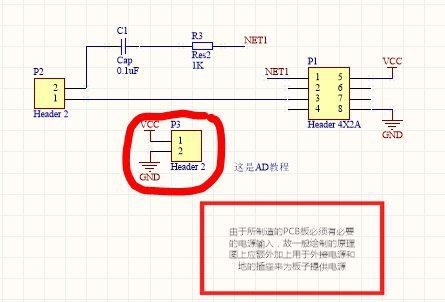 SCH 繪制中的一個(gè)必要的操作
當(dāng)完成原理圖的繪制后,我們應(yīng)該編譯一下,讓軟件再幫我們檢查一下原理圖畫的有沒有出錯(cuò)
編譯后若有錯(cuò),Messages 工具欄會(huì)自動(dòng)彈出,而未發(fā)現(xiàn)錯(cuò)誤或僅存在警告時(shí),不會(huì)彈出,需手動(dòng)打開查看
至此原理圖的繪制部分結(jié)束
由自己畫好的 SCH原理圖文件進(jìn)行 PCB的繪制 向工程中添加一個(gè) PCB 文件
將新建的 PCB 文件保存在工程目錄下
繪制 PCB 的第一步,也是千萬不能忘記的一步,就是選擇至 KEEP-OUT 層并繪制邊界線,這條 邊界線限制了元件和走線在 PCB 板子上的邊界 4.由已經(jīng)畫好的 SCH 文件生成對(duì)應(yīng)的 PCB 文件
點(diǎn)擊更新選項(xiàng)后出現(xiàn)如下窗口,按照順序操作
執(zhí)行更改后,PCB 文件已自動(dòng)更新
5.通常將紅色 ROOM 區(qū)域刪除,直接在 KEEP-OUT 層中進(jìn)行元件的布局,在不致造成干擾的情況下可根據(jù)個(gè)人設(shè)計(jì)喜好布局,應(yīng)整齊簡(jiǎn)潔
布局完成后,進(jìn)行 PCB 布線規(guī)則設(shè)計(jì)
規(guī)則的設(shè)計(jì)是 PCB 板繪制的重點(diǎn)和難點(diǎn),而且十分靈活,它是根據(jù)設(shè)計(jì)者對(duì)產(chǎn)品的理解和產(chǎn)品所需達(dá)到的工藝水平而不斷變化的。如下圖所見,規(guī)則 的設(shè)計(jì)種類繁多,已滿足各種各樣不同的需求
我們以布線的線寬為例進(jìn)行簡(jiǎn)單講解:一般在設(shè)計(jì)板子時(shí),會(huì)將 VCC、GND 網(wǎng)絡(luò)的線寬設(shè)置的較普通線更寬,以穩(wěn)定可靠的承載電流(除兩者之外, 如電機(jī)芯片之類所需承載較大電流、抗干擾能力較強(qiáng)時(shí)也可按需設(shè)置較寬布線規(guī)則)
規(guī)則設(shè)計(jì)完成后,進(jìn)行自動(dòng)布線
自動(dòng)布線前,還會(huì)出現(xiàn)規(guī)則顯示頁面,以便做臨時(shí)修改和調(diào)整
自動(dòng)布線完成后
實(shí)例展示
以上的pdf格式文檔51黑下載地址:
 Altium Designer15.0基礎(chǔ)教程.pdf
(1.38 MB, 下載次數(shù): 604)
Altium Designer15.0基礎(chǔ)教程.pdf
(1.38 MB, 下載次數(shù): 604)
2019-10-15 18:04 上傳
點(diǎn)擊文件名下載附件
下載積分: 黑幣 -5
| 